�����̓���ҏW�\�t�g��������13�I�I�g���₷��×�@�\�������˔���������ҏW�����\�t�g�̓R���I

����œ����ҏW����ɂ́A�����ȓ���ҏW�\�t�g�͍ō��I
�h���[���AGoPro�ȂǁAiPhone���g���āA�ȒP��4K�f�����B���悤�ɂȂ������́A����ł����̉f����ҏW�����肵�������S�҂̕��͂����Ȃ�B
���̋L���ł́A�g���₷���Ƌ@�\�������˔���������ҏW�����\�t�g��A����ҏW�ɂ����߂̎x���\�t�g�ɂ��ďڂ���������Ă����܂��B�����ŗ��p�ł�����̂ł����܂��܂ȋ@�\�������Ă���̂ŁA���S�҂ł��v���̂悤�ȃN�I���e�B�Ɏd�グ�邱�Ƃ��ł��܂��B
�����̓���ҏW�\�t�g��������13�I�b ���S�҂��y���߂�ҏW�\�t�g
�R�X�g���������ɓ���ҏW���s�������Ȃ�A�����Ŏg�p�ł��铮��ҏW�\�t�g���������߂��B��������́APC�ŊȒP�ɓ���ҏW���ł��閳���\�t�g���ȉ���13�Љ�܂��B
�e����ҏW�����\�t�g�̓��������łȂ��A�Ή�OS�₨�����ߓx�A�L���̗L���Ȃǂ��Љ��̂ŁA���ЎQ�l�ɂ��Ă��������B
�����̓���ҏW�\�t�g�@�FVideoProc Converter AI
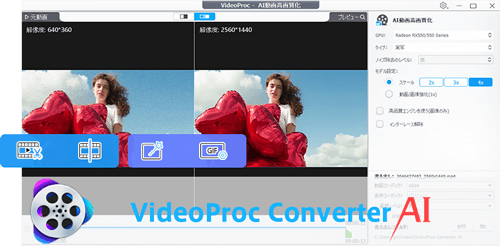
VideoProc Converter AI�Ƃ́A�N�ł����p�ł��閳���̓���ҏW�\�t�g�ł��B�����𑜓x�Ńt�@�C���T�C�Y���c��ȉf���t�@�C���ł��f�����ǂݍ��ނ��Ƃ��ł��A�ʏ�̓���ҏW��ƂƓ������炢�̎��Ԃ�������܂��B
����ɁA�g�������ɂ߂ĊȒP�B�Ⴆ�A�J�b�g�ҏW�Ȃ�A�}�E�X�𐔉�N���b�N����Ί����B
�t�B���^�E�G�t�F�N�g�lj��A�F���E�ʓx�E���x�����A����A���A���������ƒlj��A��������ւ��A�������o�Ȃǂ̈�ʓI�ȕҏW�@�\�ɉ����āA���掿���A�t���[����ԁA��u����Ȃǂ�AI�@�\�������Ă���A�N�ł��ȒP�ɉ掿�̍r��������u�ԓI�ɍ��掿�����邱�Ƃ��ł��܂��B
�������A�����ƍ��x�ȋ@�\�����߂�v���ɂƂ��āAVideoProc Converter AI�̋@�\���s�����Ă��邩������Ȃ����A���S�҂ɂƂ��ď\�����Ǝv���̂ŁA���搻��̓���ɐ�������߂������B
- ��������ҏW�\�t�gVideoProc Converter AI�̊�{���
- �y�^�O�z�F����A���S�ҁA4K�A���@�\�A�y���AAI����
- �y�Ή�OS�z�FWindows�EMac����
- �y���{��Ή��z�F�Ή��ς�
- �y�L���z�F�Ȃ�
- �y�������ߓx�z�F����������
- �y�����T�C�g�z�Fhttps://jp.videoproc.com/free-videoproc/
- �y�_�E�����[�hURL�z�F
�����̓���ҏW�\�t�g�A�FVideoProc Vlogger
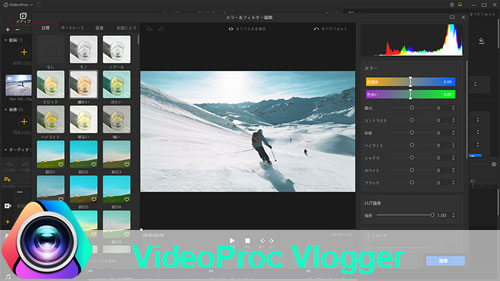
VideoProc Vlogger�͖����Ȃ̂ɊȒP�A�����Čy�ʉ������@�\�ȓ���ҏW�\�t�g�ŁA���S�҂ł�������₷���C���^�[�t�F�[�X�ł�蒼���I�ɑ���ł���B
�g���~���O��A�F�������A�N���b�v�A�m�C�Y�����ȂǁA��{�I�ȕҏW�@�\�����ł͂Ȃ��A�L�x�ȃg�����W�V�����E�t�B���^�[�A�e���b�v�ȂǁA�݂�Ȃ����ڂ��邨����ꓮ��̐���ɕK�v�ȃG�t�F�N�g�f�ނ��Ђƒʂ肻����Ă���B
����A����ҏW�t���[�\�t�g�ł悭���郍�S�}�[�N�̓������Ȃǂ̃E�H�[�^�[�}�[�N��VideoProc Vlogger�ŏo�����Ȃ��A�L�����@�\����������܂���̂ŁA���i���ȓ���Ɏd�グ���܂��B
- ��������ҏW�\�t�gVideoProc Vlogger�̊�{���
- �y�^�O�z�F�y���A�����A���@�\�A����ҏW�A���y�ҏW
- �y�Ή�OS�z�FWindows�EMac����
- �y���{��Ή��z�F�Ή��ς�
- �y�L���z�F�Ȃ�
- �y�������ߓx�z�F����������
- �y�����T�C�g�z�Fhttps://jp.videoproc.com/video-editor/
- �y�_�E�����[�hURL�z�F
�����̓���ҏW�\�t�g�B�FShotcut
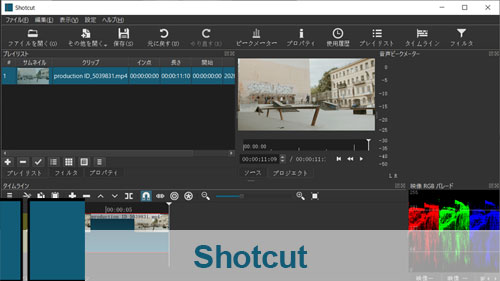
Shotcut�͗L���ȃI�[�v���\�[�X�� Windows/Mac�̃p�\�R���œ��삷�閳���̓���ҏW�\�t�g�B
�^�C�����C��������āA����̐�o���A�����A���y�t�@�C�������A�t�F�[�h�C���E�A�E�g���ʁA�N���b�v��ւ����Ƀg�����W�V�������ʒlj��A�e�L�X�g�����A���邳���� / �ʓx���� / �����x�����A��]/���]�A�摜�t�@�C����g�ݍ��킹���t�H�g���[�r�[�̍쐬���ȒP�ɂł���B
Shotcut�́A�ق�Ƃɍ��@�\�ȓ���ҏW�����\�t�g�BMP4 / MKV / WebM ���X�̓ǂݏ����ɂ��\�B
- ��������ҏW�\�t�gShotcut�̊�{���
- �y�^�O�z�F�����A�ҏW�@�\���ʁA4K
- �y�Ή�OS�z�FWindows/macOS
- �y���{��Ή��z�F�Ή��ς�
- �y�L���z�F�Ȃ�
- �y�������ߓx�z�F����������
- �y�����T�C�g�z�Fhttps://shotcut.org/
- �y�_�E�����[�hURL�z�F
�����̓���ҏW�\�t�g�C�FWindows���[�r�[���[�J�[
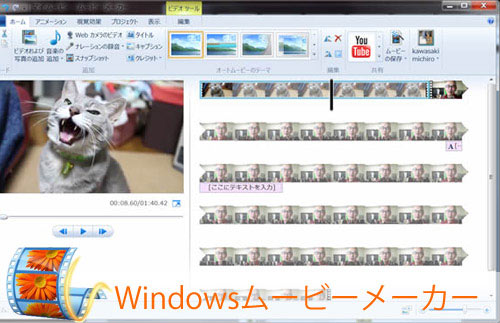
���Ƃ��Ƃ́A�}�C�N���\�t�g���J�������r�f�I�̐���E�ҏW�Ɏg�p���āAWindows OS�ɕW�����ڂ̓���ҏW�t���[�\�t�g�ł���B���S�Ҍ����AAdobe Premiere�̂�����ɂȂ�_�\�t�g�Ƃ���Ă���B
����ҏW�����\�t�g�Ƃ��āA��僁�[�J�[�ɂ���ĊJ�����ꂽ���i�Ɣ�ׂė��Ȃ��B�v���W�F�N�g�P�ʂŃf�[�^���Ǘ����āA�摜/����̎�荞�݁A�g���~���O�ȂNj@�\�����Ă���B������y���lj��ł��A�i���[�V�����^�����ł���B
���z�z��~�ɂȂ��Ă��܂��A�C���^�[�l�b�g�ő�O�҂̃T�C�g����_�E�����[�h���邵���Ȃ��B
- ��������ҏW�\�t�gWindows���[�r�[���[�J�[�̊�{���
- �y�^�O�z�F�����A�������A����A�z�z�I��
- �y�Ή�OS�z�FWindows
- �y���{��Ή��z�F�Ή��ς�
- �y�L���z�F�Ȃ�
- �y�������ߓx�z�F����������
- �y�����T�C�g�z�F�p�~���ꂽ
�����̓���ҏW�\�t�g�D�FiMovie
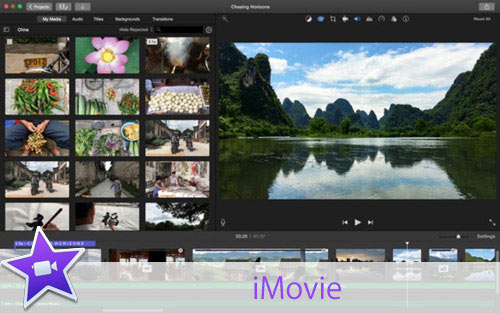
macOS���J������Apple�Ђɂ����ꂽ����ҏW�t���[�\�t�g�ŁAiPhone��GoPro��Ultra HD�J�������B�e�����f�����Ή��ς݂ŁA�ő�4K�𑜓x�̃r�f�I���ҏW�ł���B
�D���̂悤�ɓ����ҏW���邱�Ƃɂ��A�V�������[�r�[���쐬�ł���B�쐬�����f����iMovie Theater�ɃA�b�v���[�h������ǂ��ł������Đ��ł���B
Mac/PC�͂������AiPhone�AiPad�Ŏg����iOS�ł�����B��������֗��ő��삵�₷���B
- ��������ҏW�\�t�giMovie�̊�{���
- �y�^�O�z�F�A�b�v���A4K�A�����A�ҏW�@�\����
- �y�Ή�OS�z�FmacOS/iOS
- �y���{��Ή��z�F�Ή��ς�
- �y�L���z�F�Ȃ�
- �y�������ߓx�z�F����������
- �y�����T�C�g�z�F�Fhttps://www.apple.com/jp/imovie/
- �y�_�E�����[�hURL�z�F
�����̓���ҏW�\�t�g�E�FLightwork
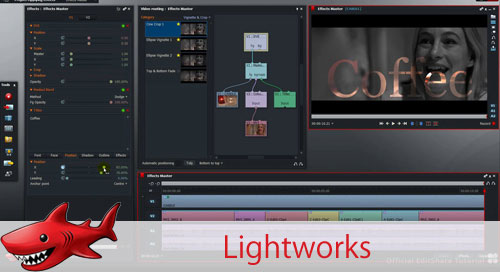
���߂ĊJ������Ĉȗ�25�N���o���Ă����ƍD�]����Ă��铮��ҏW�t���[�\�t�g�ŁA���S�҂ɂ��o���҂ɂ����p����Ă���B�L���ȉf��ł����̃\�t�g�ō쐬�����悤�ł���B
�����ȉ����Ɖ摜�f�ނ����������������A���R�ɗ��p�ł���B���@�\�ő�����ȒP�B�^�C�����C���ʼn����Ɖ�ʂ����ꂼ��ҏW���ł���B�ʏ�ȓ���t�@�C���������𑜓x�t�@�C����Youtube�ȂNj��L�p�t�@�C�����ȒP�ɍ쐬�ł���B
�ŐV�o�[�W�����ɃA�b�v�O���[�h������A4K�f�����ŐV�̃t�H�[�}�b�g�E�R�[�f�b�N�������ƑΉ��ł���B �������A����ҏW�ɂ��Ċ�b�I�Ȓm�����Ȃ����ɂƂ��āA�g�������܂ł̎��Ԃ����K�v���B
- ��������ҏW�\�t�gLightworks�̊�{���
- �y�^�O�z�F�����A����o�^�A���@�\
- �y�Ή�OS�z�FWindows/macOS
- �y���{��Ή��z�F�Ή��s��
- �y�L���z�F�Ȃ�
- �y�������ߓx�z�F����������
- �y�����T�C�g�z�Fhttps://www.lwks.com/
- �y�_�E�����[�hURL�z�F
�����̓���ҏW�\�t�g�F�FMicrosoft Clipchamp
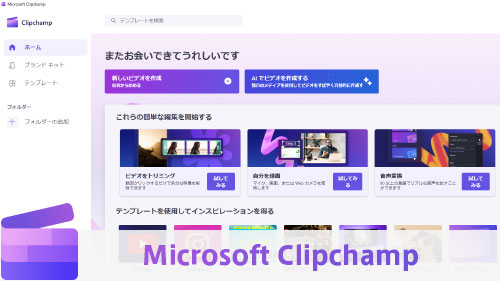
Windows10�ɕW���Ȏʐ^�Ǘ��\�t�g�Ƃ��Ďg���Ă��邪�A���ɕ֗��ȓ���ҏW�@�\���������Ă���B
�ʐ^�⓮��Ȃǂ��瓮��𐧍삵�āA���y�A�J�������[�V�����Ȃǂ��ύX�ł��A�ׂ��������ł���B
�����̑f�ނ𗘗p����A���A���[�U�[�A�����ȂǁA����������قǖ��f�I�ɂ���3D���ʂ��lj��ł���B
����̕ҏW���@�͊ȒP�ŁA�܂��A�\�t�g�̃_�E�����[�h�̎�Ԃ�����Ȃ��Ƃ���2�̃����b�g������̂ŁA��x�����ҏW���������S�҂̕��Ɉ�Ԃ̂������߂ł��낤�B
- ��������ҏW�\�t�gClipchamp�̊�{���
- �y�^�O�z�FWindows10�ɕW���A�����A������
- �y�Ή�OS�z�FWindows
- �y���{��Ή��z�F�Ή��ς�
- �y�L���z�F�Ȃ�
- �y�������ߓx�z�F����������
- �y�����T�C�g�z�Fhttps://www.microsoft.com/ja-jp/p/microsoft-�t�H�g/9wzdncrfjbh4
- �y�_�E�����[�hURL�z�F
�����̓���ҏW�\�t�g�G�FAviUtl
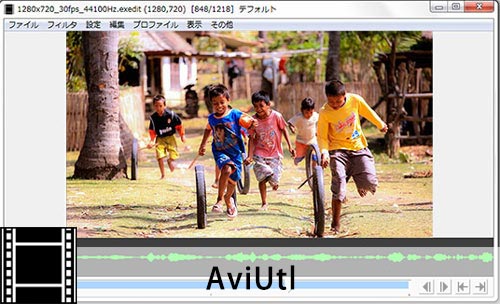
���@�\���g���₷������ҏW�����\�t�g�����L���O�̏�A�ł���B�ʏ�ȓ����ҏW����ɂ悭�g���Ă����ԃ\�t�g�����A���͍��𑜓x�̉f�����Ή��ł���B
�C���^�[�t�F�[�X�͂�������Ƃ��Ă��ăV���v���Ȋ����ł���B�g�������ȒP�ŕ�����₷���B����̊�{�ҏW�͂��̃\�t�g��{�����Ŋ����ł���B
�܂��A�L�x�ȃv���O�C��������A��L�̓���ҏW�t���[�\�t�g�̒��ŁA�g���������ɍ����B�������摜���A���낢��ȕҏW�E����ł��A���f�G�ȉf�������ȒP�ɍ쐬�ł���B
- ��������ҏW�\�t�gAviUtl�̊�{���
- �y�^�O�z�F���S�����A�������A��
- �y�Ή�OS�z�FWindows
- �y���{��Ή��z�F�Ή��ς�
- �y�L���z�F�Ȃ�
- �y�������ߓx�z�F��������
- �y�����T�C�g�z�Fhttp://spring-fragrance.mints.ne.jp/aviutl/
- �y�_�E�����[�hURL�z�F
�����̓���ҏW�\�t�g�H�FAvid Media Composer|First
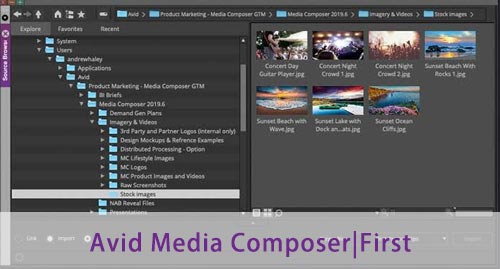
�f���ҏW����ɗL����Avid Media Composer�̖����łł���B
���ł͋@�\���������ŁA���p��͋��X�܂ł���B�f��A�e���r�ԑg����Ȃǂɂ悭�g���Ă��邪�A���S�҂ɂƂ��Ă͂��܂�ɂ�����B
����ɑ��āA���̖����ł͂���قǐ��I�ȋ@�\�����p�ł��Ȃ����A���S�҂ɂƂ��ĊȒP�Ŏg���₷���̂ŏd��Ă���B
�@�\����������Ă��閳���łł��A�ҏW���n�߂悤�Ƃ��邨���ł��C�}�W�l�[�V������\���ł���B
- ��������ҏW�\�t�gAvid Media Composer|First�̊�{���
- �y�^�O�z�F�����A���@�\�A4K
- �y�Ή�OS�z�FWindows/macOS
- �y���{��Ή��z�F�Ή��ς�
- �y�L���z�F�Ȃ�
- �y�������ߓx�z�F������
- �y�����T�C�g�z�Fhttps://www.avid.com/ja/media-composer-first
- �y�_�E�����[�hURL�z�F
�����̓���ҏW�\�t�g�I�FHitFilm Express

�C�M���X�̃r�f�I���ʐ���ЁuFXhome Ltd�v�ɂ���ĊJ�����ꂽHitFilm�͊��S�����v���ȓ���ҏW�\�t�g�B�L���̃v���O�C�����w�����Ȃ��Ă����i���ȃG�t�F�N�g��v���Z�b�g�������g�p�ł���BAfter Effects�̕W���@�\�ɂ͖���3D�t�@�C���̓ǂݍ��݂ɂ��Ή����Ă���B
��ȋ@�\�Ƃ��ẮA�p�[�e�B�N������A�����E���E�J�Ȃǂ̃V���~���[�V�����A�J���[�O���[�f�B���O�A�L�[�C���O�A�����Y�t���A���̃G�t�F�N�g�A3D�I�u�W�F�N�g�ǂݍ��݁iOBJ�A3DS�ALWO�j�A2D/3D�g���b�L���O�i3D�g���b�L���O�̏ꍇ�̓f�[�^�̓ǂݍ��݂̂݁j���AVFX����ɕK�v�Ȋ�{�I�ȋ@�\�͑����Ă���B
���Ԑ������Ȃ����A�o�͂��ꂽ����Ƀ��[�J�[�̃��S�Ȃǂ���ؕ\������Ȃ��B�������A�_�E�����[�h����̂ɃA�J���E�g���쐬������A�o�͂���ׂɃ��C�Z���X�F���K�v��������Ƃ�����Ƃ�����Ԃ͊|����B
- ��������ҏW�\�t�gHitFilm Express�̊�{���
- �y�^�O�z�F���S�����A�A�J���E�g�A���@�\�A�v���A3D
- �y�Ή�OS�z�FWindows/macOS
- �y���{��Ή��z�F��Ή�
- �y�L���z�F�Ȃ�
- �y�������ߓx�z�F����
- �y�����T�C�g�z�Fhttps://fxhome.com/hitfilm-express
- �y�_�E�����[�hURL�z�F
�����̓���ҏW�\�t�g�J�FAvidemux
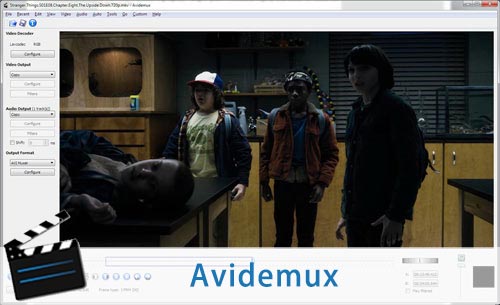
Avidemux�Ƃ́A�I�[�v���\�[�X�̖�������ҏW�\�t�g�ł���B����̃g���~���O�J�b�g�A�t�@�C�������A�������o�A���k�A�e��t�B���^�A�V���[�v��ڂ����A�m�C�Y�����A�o�͂Ȃǂ̕ҏW��Ƃ��ł���B���̖�������ҏW�\�t�g�Ɣ�ׂāA�@�\�ʂʼn��ʂɈʒu�Â�����Ƃ�������������B
�u������g������������A�@�\���K�v�Ȃ��̂��قƂ�ǂ���܂���B�v�Ƃ������]������܂��B
�Ƃ���ŁAAvidemux��MP4�AMKV�AWebM�AAVI�AFLV�AMPG�iMPEG-1 �A2 �ATS �j�AVOB�AWMV�AMOV�Ȃǂ��ӂ��ߕ��L���t�H�[�}�b�g�̓��o�͂ɑΉ�����̂ł���Ȃ�̖��͂�����܂��B
- ��������ҏW�\�t�gAvidemux�̊�{���
- �y�^�O�z�F���S�����A���L���t�H�[�}�b�g
- �y�Ή�OS�z�FWindows/Mac OS X/Linux
- �y���{��Ή��z�F��Ή�
- �y�L���z�F����
- �y�������ߓx�z�F����
- �y�����T�C�g�z�Fhttp://www.avidemux.org/
- �y�_�E�����[�hURL�z�F
�֘A�L���F�����IAvidemux�ʼn��Y�����C��������@�ƁA���Y���C���ł��Ȃ��Ƃ��̑�
�����̓���ҏW�\�t�g�K�FBlender
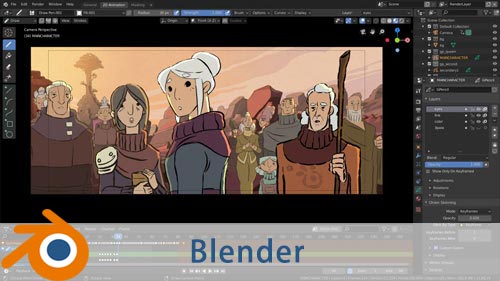
Blender�Ƃ́A�I�[�v���\�[�X�̖����Œ���Ă��铝���^3DCG�쐬�\�t�g�ł���B���ł�1998�N�Ƀ����[�X����Ĉȗ�20�N�ȏ�̗��j������B
��L�Љ������ҏW�t���[�\�t�g�ƈقȂ��āABlender�͎��3DCG�A�j���[�V�����쐬�ɂ悭�g���Ă��܂��B�������A�ʏ�ȓ���ҏW�@�\����ʂ�ɓ��ڂ���Ă��܂��B
�����A������@������ŋ@�\���������߁A���S�҂ɂ͌����Ă��Ȃ��B����ҏW�̏n���҂Ȃ�ABlender�̓����Ɩ��͂��\���Ɋy���߂邾�낤�B
- ��������ҏW�\�t�gBlender�̊�{���
- �y�^�O�z�F���S�����A���@�\�A3DCG�쐬
- �y�Ή�OS�z�FWindows/macOS/Linux/FreeBSD
- �y���{��Ή��z�F��Ή�
- �y�L���z�F�Ȃ�
- �y�������ߓx�z�F����
- �y�����T�C�g�z�Fhttps://blender.org/
- �y�_�E�����[�hURL�z�F
�����̓���ҏW�\�t�g�L�FOpenShot
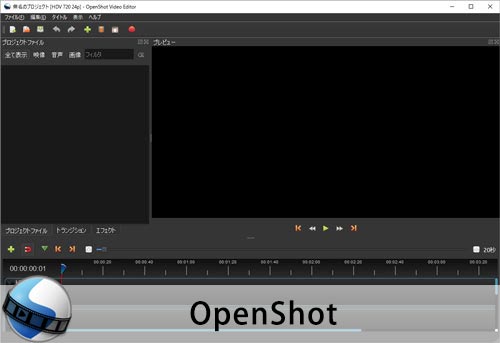
OpenShot�Ƃ́A���S�҂ł��ȒP�Ɉ����A�N���X�v���b�g�t�H�[���̖������I�[�v���\�[�X�̓���ҏW�t���[�\�t�g�ł��B
�܂��A�N���b�v�̃T�C�Y�ύX�A�X�P�[�����O�A�g���~���O�A�X�i�b�v�B�e�A��]�ȂNJ�{�I�ȕҏW��Ƃ��s���܂��B
�܂��A�T�u�^�C�g���A�G�t�F�N�g�i7��ށj�A�g�����W�V�����i400��ވȏ�j�A�N���W�b�g�X�N���[���A�t���[���X�e�b�s���O�A�^�C���}�b�s���O�A�I�[�f�B�I�ҏW�A���A���^�C���v���r���[�ȂǍ��x�ȕҏW�@�\�����ڂ���܂��B
- ��������ҏW�\�t�gOpenShot�̊�{���
- �y�^�O�z�F���S�����A���@�\�A�g���₷��
- �y�Ή�OS�z�FWindows 7/8/8.1/10�i64bit�AMac OS X�ALinux
- �y���{��Ή��z�F�Ή�
- �y�L���z�F�Ȃ�
- �y�������ߓx�z�F����
- �y�����T�C�g�z�Fhttps://www.openshot.org/
- �y�_�E�����[�hURL�z�F
�܂Ƃ߁F�����ɍœK�ȓ���ҏW�t���[�\�t�g�͂ǂ����H
�p�\�R�����S�҂�ҏW�\�t�g�����߂Ďg�����Ȃ�AVideoProc Vlogger�AWindows���[�r�[���[�J�[�AMicrosoft�t�H�g�AiMovie�AOpenShot���������߂ł��B
�v�������Shotcut�AHitFilm Express�ALightwork�AAviUtl�AFinal Cut Pro�AAdobe After Effects�Ȃǂ�I�ׂ��ق��������Ǝv���B
�ŐV��AI�ҏW�@�\�������������ꍇ�́AVideoProc Converter AI�������p���������B
����ҏW�ɖ𗧂֗��Ȏx���c�[��5�I�b�r�f�I����֘A�̃\�t�g
�p�\�R���œ��搧����s���Ƃ��A����ҏW�\�t�g���K�v�s���ȃc�[�������A���ꂾ���ł͏\���ł͂���܂���B���{�i�I�Ŗ��͓I�ȉf�����쐬����ɂ́A����ҏW�\�t�g�̂ق��ɁA�x���c�[�����K�v�ł��B
��������́A���搧��ɂ������߂̖����x���c�[�������v5���Љ�Ă��܂��̂ŁA���ЎQ�l�ɂ��Ă��������B
�����̉�ʘ^��\�t�g�FOBS Studio
OBS Project�ɂ���ĊJ�����ꂽ�I�[�v���ȃX�g���[�~���O�E���R�[�f�B���O�����\�t�g�ł��B�Q�[���L���v�`���[�A��ʃL���v�`���[�ȂǗl�X�Ș^�惂�[�h�𓋍ڂ��Ȃ�����A���삪�����I�łƂĂ��킩��₷�����ƂŁA�N�ł��ȒP�ɉ��K��PC��ʂ�Ƃ��Ė����^�悷�邱�Ƃ��ł��܂��B
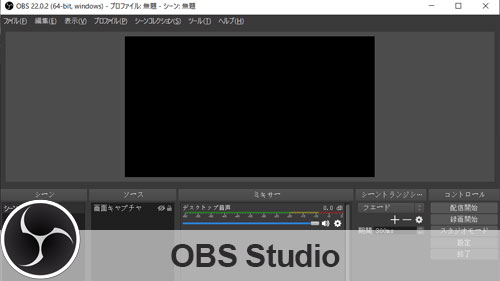
���̏�APC��ʘ^������Ȃ���AYouTube�ȂǂŃ��C�u�z�M�������ɍs�����Ƃ��\�ł��B
- ����ҏW�̖����x���c�[��OBS Studio�̊�{���
- �y�^�O�z�F�����A��ʘ^��A���C�u�z�M
- �y�Ή�OS�z�FWindows�EMac����
- �y���{��Ή��z�F�Ή�
- �y�L���z�F�Ȃ�
- �y�������ߓx�z�F����������
- �y�����T�C�g�z�F https://obsproject.com/ja
- �y�_�E�����[�hURL�z�F
�����̓���ϊ��\�t�g�FVideoProc Converter AI
�ҏW�����f����YouTube��Tiktok�Ȃǂ�SNS�⓮�拤�L�T�C�g�֓��e���悤�Ƃ������A�����o���ꂽ����t�@�C����SNS�⓮��z�M�T�C�g�ɂ���đΉ�����Ȃ��̂ŁA�ҏW���悪�A�b�v���[�h����Ȃ��Ȃ�܂��B
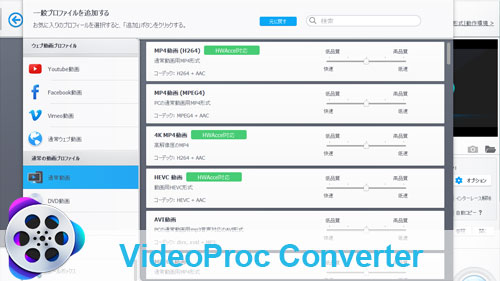
���̏ꍇ�́A���揈���\�t�g��VideoProc Converter AI���g���āA���e��̃T�[�r�X��I�����邾���ōœK�ȓ���`���Ɉ��k�ϊ��ł��Ē��֗��ł��I
- ����ҏW�̖����x���c�[��VideoProc Converter AI�̊�{���
- �y�^�O�z�F����A����ϊ��E�ҏW�A��ʘ^��A���@�\
- �y�Ή�OS�z�FWindows�EMac����
- �y���{��Ή��z�F�Ή�
- �y�L���z�F�Ȃ�
- �y�������ߓx�z�F����������
- �y�����T�C�g�z�F https://jp.videoproc.com/free-videoproc/
- �y�_�E�����[�hURL�z�F
�����̉����ҏW�\�t�g�FAudacity
����ҏW�\�t�g�ł́A�����A���y�t�@�C���̕ҏW���ł��܂����A�����̑�����K���A�C�R���C�U�[�A�m�C�Y�����A�����C���A�G�t�F�N�g�t���Ȃǂ̃v�����̉����ҏW�E���H���s�������ꍇ�́A�����ҏW�ɓ���������p�\�t�g���g�����Ƃ��I�X�X���܂��B
�֘A�L���F�y�ŐV�z���S�҂ł��ȒP�Ɏg���鉹�y�ҏW�t���[�\�t�g�������߃����L���O

Audacity�̓t���[�̉����ҏW�\�t�g�����A�����ҏW�@�\���[�����Ă���A���S�҂ł������I�ŊȒP�ɕҏW��Ƃ�i�߂邱�Ƃ��ł��܂��B
- ����ҏW�̖����x���c�[��Audacity�̊�{���
- �y�^�O�z�F�����A���@�\�A�}�C�N�E���������^���A�����ҏW
- �y�Ή�OS�z�FWindows�EMac�ELinux
- �y���{��Ή��z�F�Ή�
- �y�L���z�F�Ȃ�
- �y�������ߓx�z�F����������
- �y�����T�C�g�z�F https://www.audacityteam.org/
- �y�_�E�����[�hURL�z�F
�����̉f���f�ށE�e���v���[�g�T�C�g�FMixkit
MixKit�͊C�O�̑f�ރT�C�g�ŁA���C�����e�B�t���[�̍��i���ȓ���f�ވȊO�ɁABGM����ʉ��f�ށAPremiere Pro�EAfter Effects�EFinal Cut Pro�EDavinci Resolve�p�̂��܂��܂ȃe���v���[�g�����Ă��܂��B
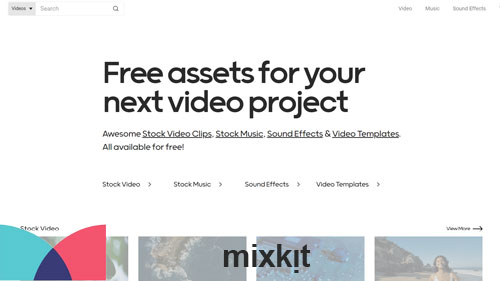
����o�^�����O�C�������Ȃ��Ă��A�uDownload�v�A�C�R�����N���b�N���邾���ł��C�ɓ������f�ނ�e���v���[�g���_�E�����[�h����\�ł��B
- ����ҏW�̖����x���c�[��MixKit�̊�{���
- �y�^�O�z�F���C�����e�B�t���[�A����f�ށA�ҏW�e���v���[�g�A�����f��
- �y�Ή�OS�z�FWindows�EMac����
- �y���{��Ή��z�F�Ή�
- �y�L���z�F�Ȃ�
- �y�������ߓx�z�F����������
- �y�����T�C�g�z�F https://mixkit.co/
�����̃T���l�C���摜�E���S�쐬�c�[���FCanva
�ҏW���Ă��������YouTube�Ȃǂ̓��拤�L�T�C�g�փA�b�v���[�h����ہA�ҏW����̃T���l�C���摜�����H������A�ڂ������`�����l�����S���E�H�[�^�[�}�[�N���쐬����ɂ́A�摜�ҏW�ɓ��������\�t�g������K�v������܂��B
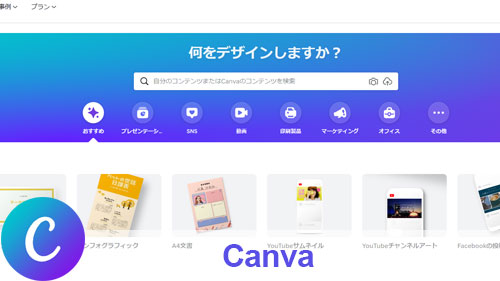
�f�U�C���쐬�T�C�g�́uCanva�v�́A�o���G�[�V�����L����YouTube�T���l�C����S�f�U�C���e���v���[�g���p�ӂ���A���S�҂̕��ł��ҏW����̂��߂������ȃT���l�C���摜��E�H�[�^�[�}�[�N����y�ɍ쐬���邱�Ƃ��ł��܂��B
- ����ҏW�̖����x���c�[��Canva�̊�{���
- �y�^�O�z�F�����A�f�U�C���e���v���[�g�A�摜�ҏW�A���S�쐬
- �y�Ή�OS�z�FWindows�EMac����
- �y���{��Ή��z�F�Ή�
- �y�L���z�F�Ȃ�
- �y�������ߓx�z�F����������
- �y�����T�C�g�z�F https://www.canva.com/

���̋L�����������l�F�c���V��
�{�y�[�W�̓��e�Ɋւ��āA���ӌ����������܂�����A���C�y�����₢���킹���������B
- ���[���A�h���X�����J����邱�Ƃ͂���܂���B * ���t���Ă��闓�͕K�{���ڂł��B




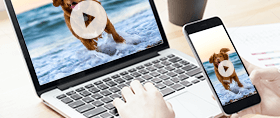



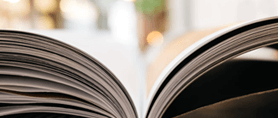
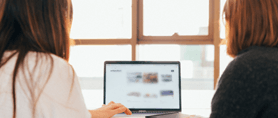

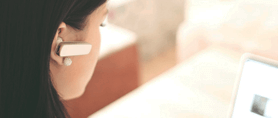


 �L�����y�[��
�L�����y�[��
